win7电脑没有弹出u盘选项怎么办 win7电脑不显示u盘选项如何解决
更新时间:2023-11-03 11:03:21作者:skai
相信我们很多小伙伴在使用win7电脑的时候,如果需要进行文件传输的话,我们都会选择使用u盘进行传输,但是最近有小伙伴的电脑却遇到没有弹出u盘选项的情况,对此我们应该怎么办,下面小编就教大家win7电脑不显示u盘选项如何解决,快来一起看看吧,希望对你有帮助。
具体方法:
第一步,就是如果先安装驱动,用光盘安装驱动也行,用驱动精灵也行,如果还不行的话,就看第二步
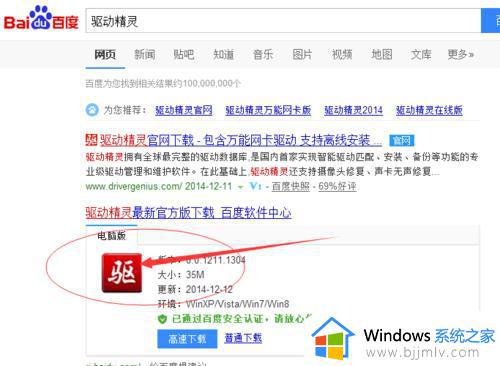
第二步,在计算机里启用“USB Root Hub”,你只要用鼠标右键点击你的计算机,找到设备管理器,然后找到“通用串行总线控制器”点击三角形,显示如图
第三步,用鼠标右键点击“USB Root Hub”然后点击启用,如图
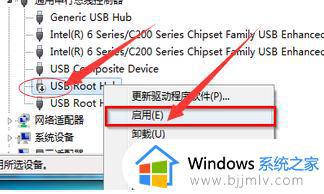
第四步,打开计算机后,我就可以看到我们的U盘了
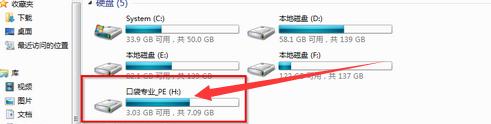
以上全部内容就是小编带给大家的win7电脑不显示u盘选项解决方法详细内容分享啦,还不会操作解决问题的小伙伴就快点跟着小编一起来看看,希望能够帮助到你。
win7电脑没有弹出u盘选项怎么办 win7电脑不显示u盘选项如何解决相关教程
- win7插u盘有声音不显示怎么办 win7电脑u盘插入有声音没有显示如何解决
- win7电脑插上u盘后看不到u盘怎么办 win7电脑插上u盘后不显示u盘如何处理
- win7没有连接wifi选项怎么办 刚装的win7没有wifi选项解决方法
- win7没有蓝牙功能怎么办 win7电脑没有找到蓝牙选项解决方法
- win7电脑u盘插上不显示怎么办 win7u盘插在电脑上没有显示如何解决
- win7没有共享文件夹选项如何解决 win7电脑找不到共享文件夹选项怎么办
- win7没有连接wifi选项怎么办 win7电脑连接wifi选项不见了如何解决
- win7插上u盘不显示怎么办 win7读取不到u盘如何解决
- win7电脑没有休眠选项怎么回事 win7电脑休眠选项不见了如何恢复
- 台式电脑win7没有无线网络选项怎么办 win7台式机没有无线网络选项解决方法
- win7系统如何设置开机问候语 win7电脑怎么设置开机问候语
- windows 7怎么升级为windows 11 win7如何升级到windows11系统
- 惠普电脑win10改win7 bios设置方法 hp电脑win10改win7怎么设置bios
- 惠普打印机win7驱动安装教程 win7惠普打印机驱动怎么安装
- 华为手机投屏到电脑win7的方法 华为手机怎么投屏到win7系统电脑上
- win7如何设置每天定时关机 win7设置每天定时关机命令方法
win7系统教程推荐
- 1 windows 7怎么升级为windows 11 win7如何升级到windows11系统
- 2 华为手机投屏到电脑win7的方法 华为手机怎么投屏到win7系统电脑上
- 3 win7如何更改文件类型 win7怎样更改文件类型
- 4 红色警戒win7黑屏怎么解决 win7红警进去黑屏的解决办法
- 5 win7如何查看剪贴板全部记录 win7怎么看剪贴板历史记录
- 6 win7开机蓝屏0x0000005a怎么办 win7蓝屏0x000000a5的解决方法
- 7 win7 msvcr110.dll丢失的解决方法 win7 msvcr110.dll丢失怎样修复
- 8 0x000003e3解决共享打印机win7的步骤 win7打印机共享错误0x000003e如何解决
- 9 win7没网如何安装网卡驱动 win7没有网络怎么安装网卡驱动
- 10 电脑怎么设置自动保存文件win7 win7电脑设置自动保存文档的方法
win7系统推荐
- 1 雨林木风ghost win7 64位优化稳定版下载v2024.07
- 2 惠普笔记本ghost win7 64位最新纯净版下载v2024.07
- 3 深度技术ghost win7 32位稳定精简版下载v2024.07
- 4 深度技术ghost win7 64位装机纯净版下载v2024.07
- 5 电脑公司ghost win7 64位中文专业版下载v2024.07
- 6 大地系统ghost win7 32位全新快速安装版下载v2024.07
- 7 电脑公司ghost win7 64位全新旗舰版下载v2024.07
- 8 雨林木风ghost win7 64位官网专业版下载v2024.06
- 9 深度技术ghost win7 32位万能纯净版下载v2024.06
- 10 联想笔记本ghost win7 32位永久免激活版下载v2024.06